苹果录屏大师-airplayer-苹果录屏大师下载 v1.0.2.3官方版
时间:2024/5/4作者:未知来源:三度网教程人气:
- 游戏工具包括了很多类型的游戏工具软件,本站提供下载,包括:模拟器、游戏制作工具、游戏下载工具、游戏修复工具、游戏必备运行库、游戏必备组件等。
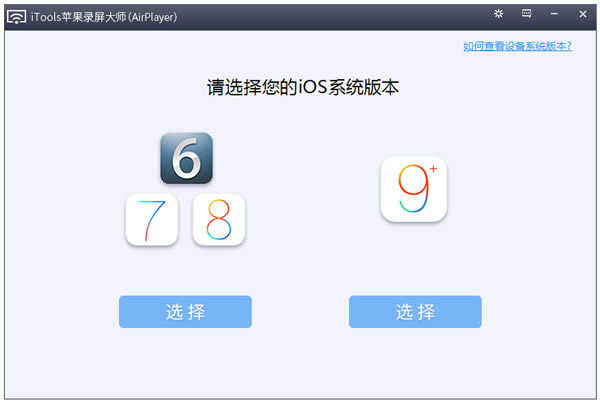
苹果录屏大师airplayer是款多功能的屏幕录像软件,可将手机的一切操作包括声音都录制下来,同时它还是款苹果投屏软件,通过wifi,用户可将iphone、ipad里的照片、视频、音乐等投射到电脑或电视屏幕上,高清无卡顿,轻松享受大屏效果。
苹果录屏大师特色
1.大屏玩手游
在电脑上启动苹果录屏大师,iPad/iPhone启动苹果录屏大师镜像连接就能在电脑屏幕上看到画面啦!有部分iOS游戏支持AirPlay双屏显示,即苹果设备变身控制器,游戏主画面投射在大屏上。
2.电视上看照片
将您的电脑通过VGA或者HDMI线(需要单独购买)连接家里的电视,就能轻松享受大屏幕看照片(大部分主流视频网站也支持AirPlay哦)带来的愉悦。
3.HIFI播音乐
电脑通过音频线(需要单独购买)连接音响或者家庭影院,iPhone里的音乐也能享受HiFi(不只是系统播放器,支持AirPlay的第三方播放器,如QQ音乐,百度音乐也可以哦~)。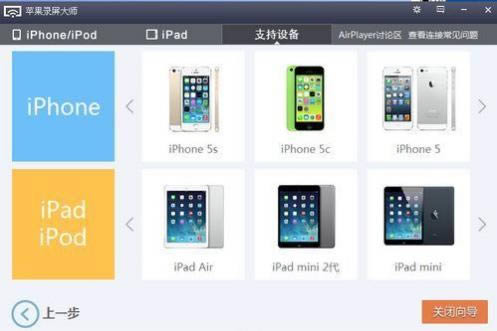
苹果录屏大师使用
AirPlayer让你的iPhone享受HiFi音响
躺在床上手持iPhone就能将里面的音乐用HiFi音箱播放出来还不用受音频线的羁绊。iPhone小小的单声道喇叭实在不适合放音乐,家里的音响切换音乐又不方便,还非得遥控器对着功放,真麻烦。这一切有了AirPlayer就都迎刃而解了!
连接音响
你的电脑是有连接音箱的(记得打开音箱),在电脑上启动AirPlayer,看到下面的画面,
然后在iPhone或iPad上,启动音乐程序,或第三方音乐app如QQ音乐,百度音乐等,在播放界面找到此按钮(不同软件看到的界面会不同,此图截自QQ音乐,但是AirPlay按钮与图中见到的形状一致)
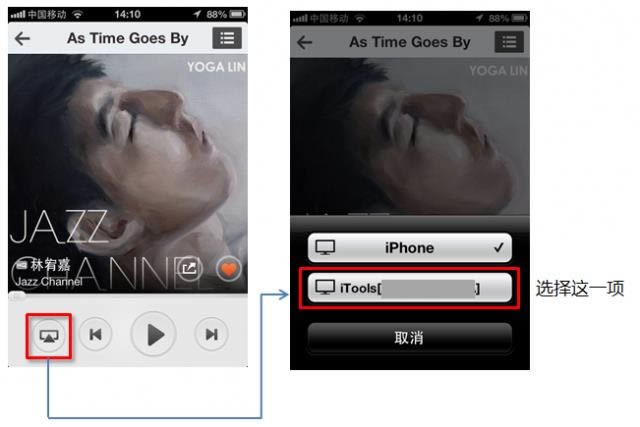
连接成功后,电脑上的音响会播放iPhone上的音乐,iPhone将会被静音,请注意在iPhone上点击播放。AirPlayer会变成如下画面:

苹果录屏大师怎么录制视频?
1、进入苹果录屏大师后,根据自己苹果设备的系统版本进行选择。如果是IOS6-8的话,则点击左侧的“Enter”按钮;如果是IOS9-12的话,则点击右侧的“Enter”按钮。
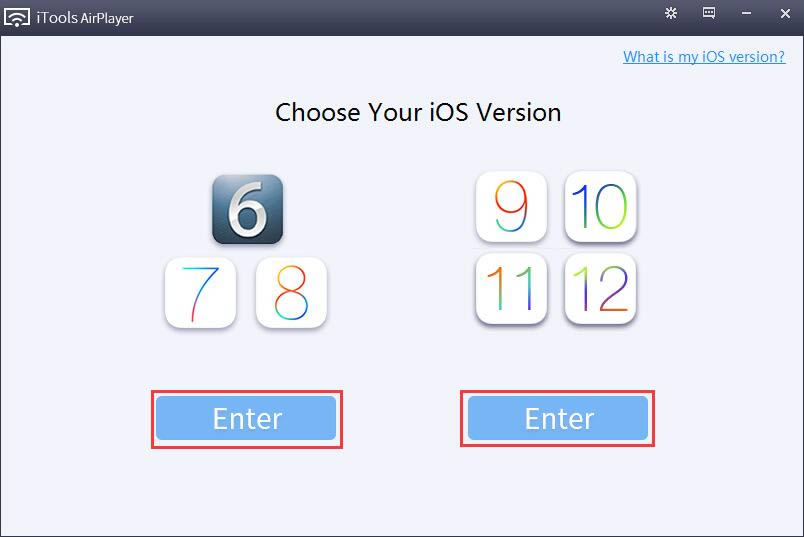
2、选择完成后,拿起苹果设备,手指按着屏幕从屏幕边缘往内滑动,拖出隐藏控制菜单,然后点击如图所示的“屏幕镜像”按钮。
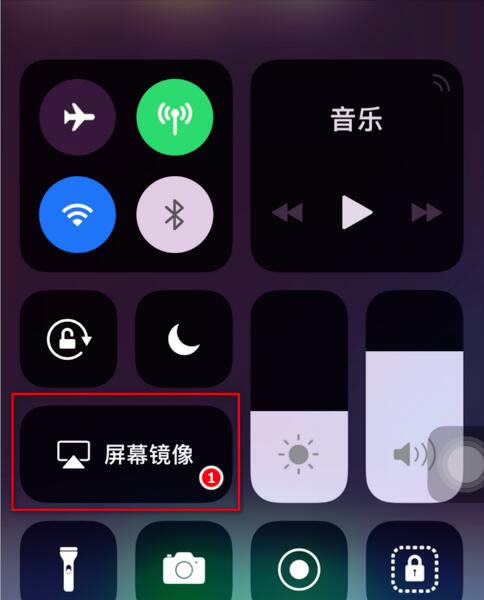
3、之后在弹出的设备列表中选择iTools[XX-PC(计算机名称)]。
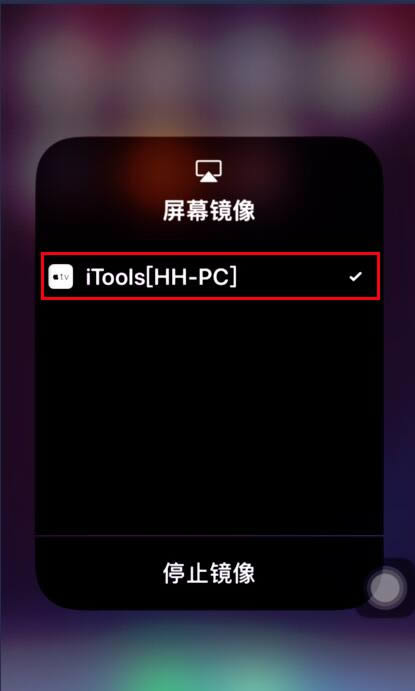
4、这时在电脑上的苹果录屏大师软件界面内,就能看到实时的苹果设备屏幕画面了,然后点击上方工具栏中的红点按钮即可开始录制视频。

5、在点击红点按钮开始录制后,红点按钮会变成红色方框,当点击该红色方框按钮时,会立即停止录制,并将已录制的视频保存下来。

6、停止录制后,苹果录屏大师会自动打开录制好的视频的存放目录,默认目录在“此电脑”中的“我的视频”文件夹下的“Airplayer”子文件夹内,这样就表示录制完成了。
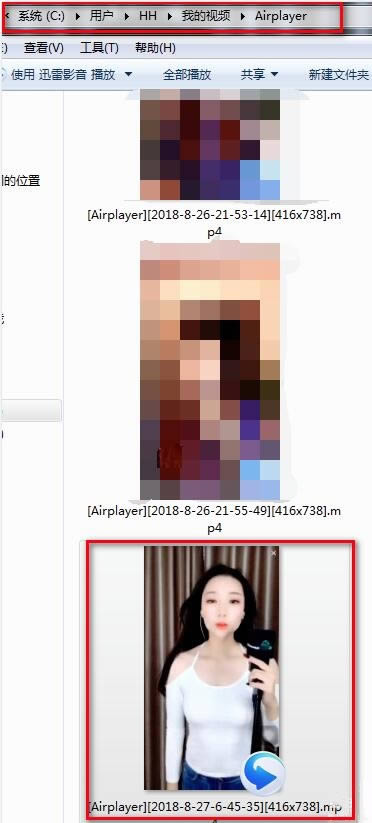 游戏工具帮助求生玩家更好的体验游戏。
游戏工具帮助求生玩家更好的体验游戏。下载地址
- PC版